Come sincronizzare CalDAV e CardDAV con Android

Scopri come sincronizzare CalDAV e CardDAV su Android per gestire efficacemente i tuoi dati di calendario e contatti.
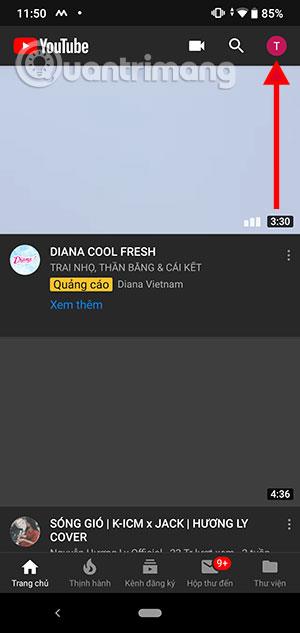
Youtube sugli smartphone ha da tempo la funzione di avanzare velocemente i video facendo doppio clic su entrambi i lati del video per avanzare velocemente alla parte che desideri guardare. Oppure, più comodamente, puoi riavvolgere i video di YouTube tenendo premuto il pulsante rotondo sulla barra del tempo del video.
Che il video sia lungo o corto, riavvolgerlo con un doppio clic sarà più comodo e veloce che riavvolgerlo con la barra temporale del video YouTube qui sotto, soprattutto se il tuo smartphone ha uno schermo piccolo. Il tempo di riavvolgimento del video predefinito di Youtube è attualmente di 10 secondi. Puoi modificare il tempo di riavvolgimento del video di Youtube con le istruzioni seguenti.
Come aumentare e diminuire il tempo di avanzamento rapido dei video su Youtube
Per prima cosa lo farò sul telefono Android, fai clic sull'icona del tuo avatar Youtube nell'angolo in alto a destra come mostrato di seguito. Quindi seleziona Impostazioni .
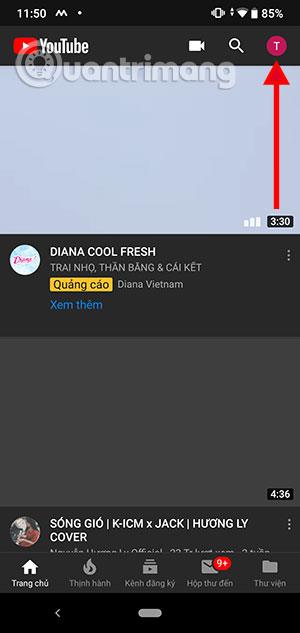
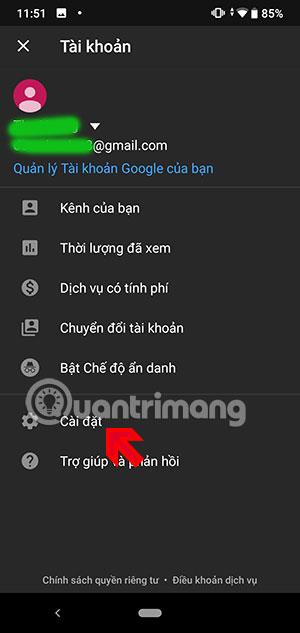
Nel menu delle impostazioni, seleziona Generale , quindi fai clic su Doppio tocco per riavvolgere .

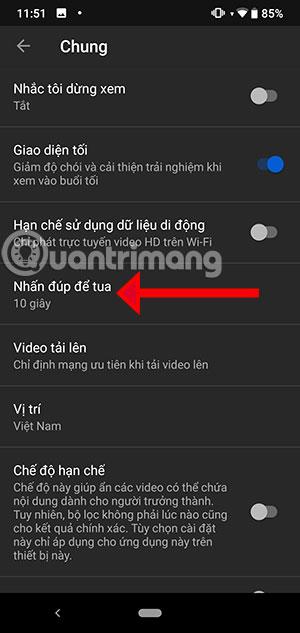
In questa sezione puoi scegliere i timestamp per ogni riavvolgimento del video facendo doppio clic su Youtube. Se la tua abitudine è guardare brevi video, scegli 5 o imposta il valore predefinito su 10 secondi per riavvolgere. Se guardi spesso film su Youtube, è meglio lasciarlo per circa 30, 60 secondi.
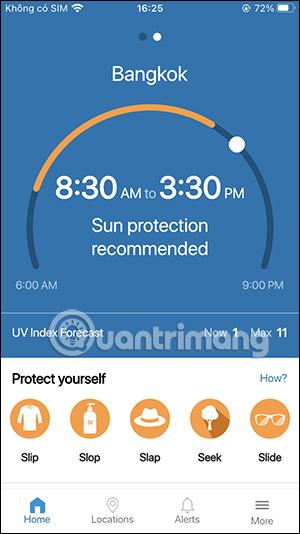
Come per Youtube su iPhone, puoi anche aumentare o diminuire il tempo di riavvolgimento del video con l'opzione Tocca due volte per riavvolgere e selezionare il tempo in base a ciascuna tappa di riavvolgimento disponibile.
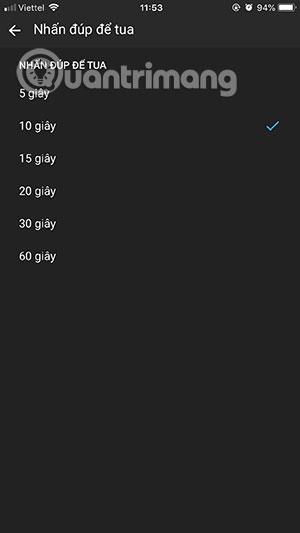
Ora torna all'interfaccia principale, scegli un video e riavvolgilo.

Questo è tutto, quindi puoi facoltativamente aumentare o diminuire il tempo di riavvolgimento del video di YouTube facendo doppio clic sull'opzione del tempo di riavvolgimento nelle impostazioni generali. Anche se vuoi modificare il tempo di riavvolgimento del video, devi andare nelle impostazioni e regolare il tempo che desideri avanzare velocemente, ma sarà più comodo quando il tuo smartphone ha uno schermo piccolo e stai guardando un film lungo.
Scopri come sincronizzare CalDAV e CardDAV su Android per gestire efficacemente i tuoi dati di calendario e contatti.
Scopri come accedere agli appunti su Android con Gboard, SwiftKey, e Samsung Keyboard. Ottimizza la tua esperienza di copia e incolla!
Con i dispositivi Android, puoi scaricare facilmente i contenuti Netflix su una scheda SD esterna anziché sulla memoria interna. Impariamo con Quantrimang come convertire i contenuti scaricati su Netflix su una scheda SD.
Scopri come registrare lo schermo sui telefoni OPPO in modo semplice e utile, seguendo questa guida chiara.
Scopri come sfocare i contenuti multitasking sui telefoni Xiaomi per migliorare la sicurezza dell
Scattare foto selfie sui telefoni Xiaomi è una funzionalità disponibile sui telefoni con installata l
Google Instant Apps (noto anche come Google Play o Android Instant Apps) è un metodo efficace per scaricare e utilizzare le app senza installazione completa, migliorando l
Se stai cercando un modo rapido per annotare appunti sul tuo telefono Android, i widget della schermata iniziale sono la soluzione migliore.
Scopri 4 semplici modi per copiare e incollare testo su Android, comprendendo anche funzionalità avanzate e suggerimenti utili.
Ecco i modi per correggere l








